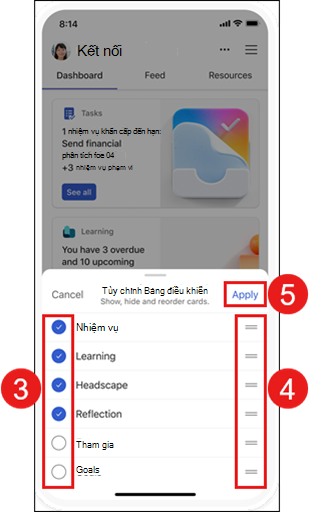Viva Connections mọi lúc, mọi nơi
Ứng dụng Viva Connections động mới trong Microsoft Teams giúp bạn dễ dàng truy cập các công cụ, tin tức, tài nguyên ở bất cứ đâu. Viva Connections mang các tài nguyên nội bộ của tổ chức của bạn vào Microsoft Teams, nơi dễ dàng hơn để chia sẻ, cộng tác và trò chuyện, tất cả ở cùng một nơi. Khám phá các công cụ giúp bạn hoàn thành các tác vụ hàng ngày trong Bảng điều khiển, xem lại tin tức và thông tin được cá nhân hóa trong Nguồn cấp, đồng thời dễ dàng truy nhập vào nội dung liên quan trong Tài nguyên.

Truy nhập Viva Connections thiết bị di động của bạn
-
Mở ứng dụng Teams trên máy tính của bạn.
-
Để ghim ứng Viva Connections vào menu Teams, hãy chọn Thêm ứng dụng đã thêm (ba dấu chấm).
-
Chọn biểu tượng công ty bạn đã tạo Viva Connections từ menu ứng dụng hoặc tìm kiếm ứng dụng trong thanh tìm kiếm.
-
Chọn biểu tượng mà công ty bạn đã chọn để Viva Connections. Ứng Viva Connections sẽ xuất hiện trong menu điều hướng bên trái của bạn.
-
Bấm chuột phải vào biểu tượng và chọn Ghim.
Thành phần di động
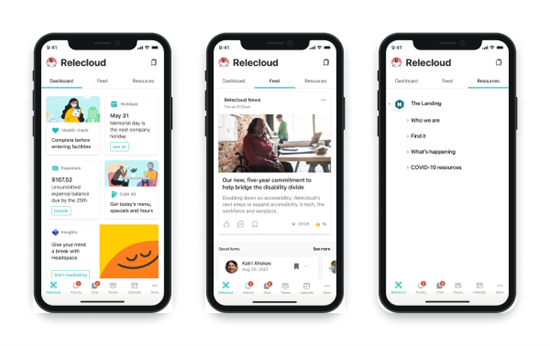
Nhấn Tab qua các thành phần chính của ứng Viva Connections di động.
Bảng điều khiển – Tập hợp các công cụ và tài nguyên bạn cần để hoàn thành công việc.
Nguồn cấp dữ liệu - Tổng hợp các cuộc hội thoại từ nhiều nguồn dựa trên các site và cộng đồng mà bạn theo dõi.
Tài nguyên - Hiển thị tài nguyên của mạng nội bộ để dễ dàng đến các điểm đến phổ biến khác.
Tùy chỉnh bảng điều khiển trên thiết Viva Connections động
Người dùng ứng dụng Viva Connections động có thể sắp xếp lại, ẩn và hiển thị thẻ trên bảng điều khiển của họ. Mọi thay đổi được thực hiện cho máy tính để bàn di động sẽ chỉ ảnh hưởng đến trải nghiệm di động và sẽ không ảnh hưởng đến trải nghiệm máy tính để bàn hoặc máy tính bảng của bạn.
Để truy nhập vào các tùy chọn tùy chỉnh Viva Connections di động:
-
Chọn dấu chấm lửng ở phía trên bên phải thiết bị di động của bạn.
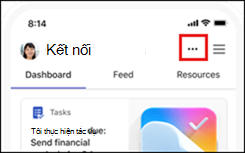
-
Một menu sẽ mở ra ở cuối thiết bị của bạn. Chọn Tùy chỉnh bảng điều khiển.
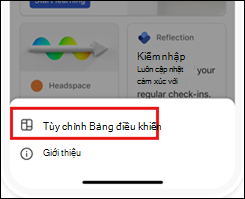
-
Từ đây, bạn có thể chọn những thẻ bạn muốn hiển thị hoặc ẩn bằng cách chọn dấu kiểm bên cạnh thẻ.
-
Để sắp xếp lại các thẻ của bạn, hãy chọn hai dòng ở bên phải tiêu đề của thẻ và kéo tiêu đề đến vị trí mới trong danh sách.
-
Khi hoàn tất tùy chỉnh bảng điều khiển của bạn, chọn Áp dụng.